تنزيل برنامج تشغيل USB Mass Storage على جهاز كمبيوتر يعمل بنظام Windows 10
نشرت: 2021-10-30اقرأ دليل التثبيت بالكامل لمعرفة كيفية تنزيل برنامج تشغيل وحدة تخزين USB كبيرة السعة وتحديثه لنظام التشغيل Windows 10.
وحدة تخزين USB كبيرة السعة هي أجهزة خارجية ، مثل محركات الأقراص الثابتة ومحركات الأقراص المحمولة وما إلى ذلك ، نستخدمها لتوصيل أجهزة الكمبيوتر والهواتف الذكية من أجل تخزين الملفات ومشاركتها. هذه الأجهزة متصلة بجهاز الكمبيوتر عبر منافذ USB. ولجعل هذه الأجهزة تتواصل مع نظام التشغيل Windows ، فأنت بحاجة إلى تنزيل وتثبيت برنامج التشغيل الصحيح لوحدة تخزين USB كبيرة السعة لنظام التشغيل Windows 10.
يسلط الكتاب الضوء على الطرق الثلاث السهلة للعثور على أحدث إصدار من برامج التشغيل المثبتة على نظام التشغيل Windows 10 والحصول عليه.
أسهل طريقة للحصول على برنامج تشغيل USB للتخزين كبير السعة صحيح على نظام التشغيل Windows 10 (موصى به بشدة)
ليس لديك الوقت الكافي والمعرفة الفنية المطلوبة لتحديث برامج التشغيل يدويًا؟ لا توجد مشاكل ، استخدم Bit Driver Updater للعثور تلقائيًا على برنامج تشغيل وحدة تخزين USB كبير السعة الأكثر ملاءمة وتنزيله وتثبيته لنظام التشغيل Windows 10. تمتلك الأداة مُحسِّنًا مدمجًا للنظام لإزالة الملفات غير المرغوب فيها وجعل جهاز الكمبيوتر الخاص بك يعمل بشكل أسرع من المعتاد. قم بتجربة Bit Driver Updater مجانًا من الزر أدناه:
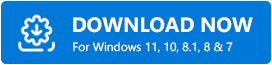
طرق تنزيل برنامج تشغيل USB Mass Storage وتثبيته وتحديثه على نظام التشغيل Windows 10
في كثير من الأحيان ، يمكن أن تتعطل وحدة تخزين USB في المشكلات التي تمنع Windows من التعرف على الجهاز. قد يحدث هذا عندما تصبح برامج التشغيل المرتبطة مفقودة أو قديمة. وبالتالي ، قم بتنزيل وتحديث برنامج تشغيل وحدة تخزين USB كبيرة السعة لنظام التشغيل Windows 10 لتجنب مشاكل مثل عدم اكتشاف Windows 10 لجهاز USB الخاص بك. تحقق من الطرق أدناه!
الطريقة الأولى: قم بتثبيت برنامج تشغيل USB Mass Storage يدويًا من الشركة المصنعة للكمبيوتر الشخصي
إذا حصلت على جهاز كمبيوتر من الدرجة الأولى مثل HP و Dell و ASUS والمزيد ، فيمكنك تنفيذ برنامج تشغيل جهاز تخزين USB كبير السعة للتنزيل المجاني لنظام التشغيل Windows 10 من خلال الانتقال إلى الموقع الرسمي للشركة المصنعة للكمبيوتر الشخصي. لهذه الطريقة ، يجب أن تعرف طراز الكمبيوتر ونظام التشغيل Windows بالضبط. بعد ذلك ، قم بتنزيل ملف برنامج التشغيل الأكثر توافقًا وقم بتثبيته يدويًا. بمجرد تثبيت برامج التشغيل الأصلية ، فإن جهاز تخزين USB كبير السعة الذي لا يعمل بشكل صحيح لن يزعجك بعد الآن.
اقرأ أيضًا: تحديثات برنامج تشغيل USB من Microsoft مجانية تمامًا لنظام التشغيل Windows 10 و 8 و 7
الطريقة الثانية: تحديث برنامج تشغيل USB Mass Storage في إدارة الأجهزة
هناك طريقة أخرى لتنزيل برنامج تشغيل جهاز تخزين USB كبير السعة ، وهي تستخدم Windows 10 أداة مساعدة مضمنة في Windows تسمى إدارة الأجهزة. فيما يلي خطوات تنفيذ هذه الطريقة:
الخطوة 1: في نظام التشغيل Windows 10 ، اضغط تمامًا على شعار Windows ومفاتيح X من. لوحة المفاتيح الخاصة بك واختر الخيار المطلوب من قائمة قائمة الوصول السريع.
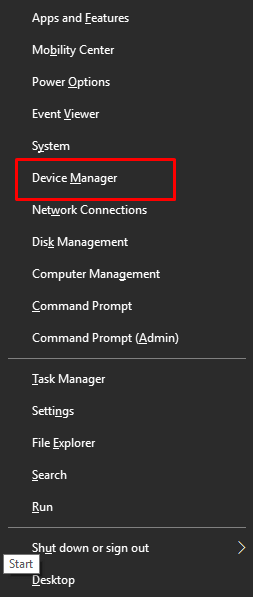
الخطوة 2: عندما تكون في إدارة الأجهزة ، ابحث عن فئة Universal Serial Bus Controller وانقر عليها نقرًا مزدوجًا لتوسيعها.

الخطوة 3: بعد ذلك ، انقر بزر الماوس الأيمن على جهاز تخزين USB كبير السعة ثم اختر تحديث برنامج التشغيل من قائمة قائمة السياق.
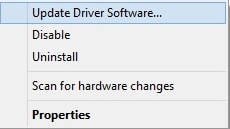
الخطوة 4: سيُظهر لك الموجه التالي خيارين ، من بينهما تحتاج إلى اختيار الخيار الذي يقرأ البحث تلقائيًا عن برنامج التشغيل المحدث .
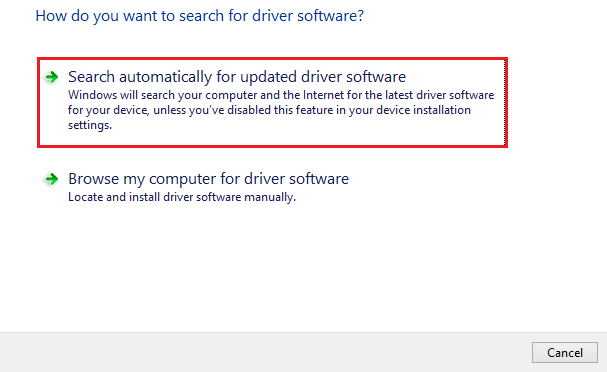
الآن ، انتظر ودع إدارة الأجهزة تبحث عن برنامج تشغيل دقيق لجهاز تخزين USB كبير السعة وتثبيته لنظام التشغيل Windows 10.
هام: يمكن أيضًا استخدام هذه الطرق لتنزيل برنامج تشغيل USB 3.0 وتحديثه لأجهزة الكمبيوتر التي تعمل بنظام Windows.
اقرأ أيضًا: [محلول] محرك أقراص USB لا يظهر على نظام التشغيل Windows 10
الطريقة الثالثة: تنزيل USB Mass Storage وتثبيته تلقائيًا باستخدام Bit Driver Updater
إذا كنت مبتدئًا وليس لديك الوقت الكافي بالإضافة إلى المعلومات الفنية المطلوبة المتعلقة بالسائقين. بعد ذلك ، قد تجد الطريقتين المذكورتين أعلاه مرهقتين بعض الشيء لتنزيل برنامج تشغيل وحدة تخزين USB كبيرة السعة لنظام التشغيل Windows 10.
ومن ثم نقترح عليك استخدام أفضل أداة لتحديث برنامج التشغيل. هناك الكثير من برامج تحديث برامج التشغيل المجانية أو المدفوعة المتاحة والتي تجعل مهمة الحصول على أحدث إصدار من برامج التشغيل أسهل بكثير من خلال أتمتة كل عملية على حدة.
ربما ، تجربة كل منهم ليست آمنة أيضًا ، ولكن من بين كل شيء ، وجدنا أداة Bit Driver Updater مفيدة جدًا وآمنة للاستخدام. إنه برنامج تحديث برنامج تشغيل معروف عالميًا لإصلاح جميع المشكلات المتعلقة ببرنامج التشغيل. ولا يتطلب الأمر سوى نقرة واحدة على الماوس لتحديث برامج تشغيل الأجهزة على أجهزة الكمبيوتر التي تعمل بنظام Windows 10 و 8 و 7. فيما يلي كيفية تحديث برامج التشغيل القديمة من خلال Bit Driver Updater:
الخطوة 1: قم بتنزيل Bit Driver Updater .
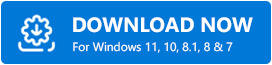
الخطوة 2: بعد ذلك ، قم بتشغيل ملف الإعداد الخاص به واتبع الإرشادات التي تظهر على الشاشة لإكمال تثبيت البرنامج.
الخطوة 3: بعد ذلك ، قم باستدعاء Bit Driver Updater وانتظر حتى يقوم بمسح جهازك بحثًا عن برامج تشغيل خاطئة أو خاطئة.
الخطوة 4: بمجرد اكتمال الفحص ، فإنه يوفر لك قائمة مفصلة ببرامج التشغيل القديمة ، حيث تحتاج إلى الانتقال إلى دعم محرك تخزين USB كبير السعة والنقر فوق الزر تحديث الآن الذي ظهر بجواره.
الخطوة 5: بدلاً من ذلك ، يمكنك أيضًا النقر فوق الزر تحديث الكل . بهذه الطريقة يمكنك تحديث جميع برامج التشغيل القديمة بنقرة واحدة.
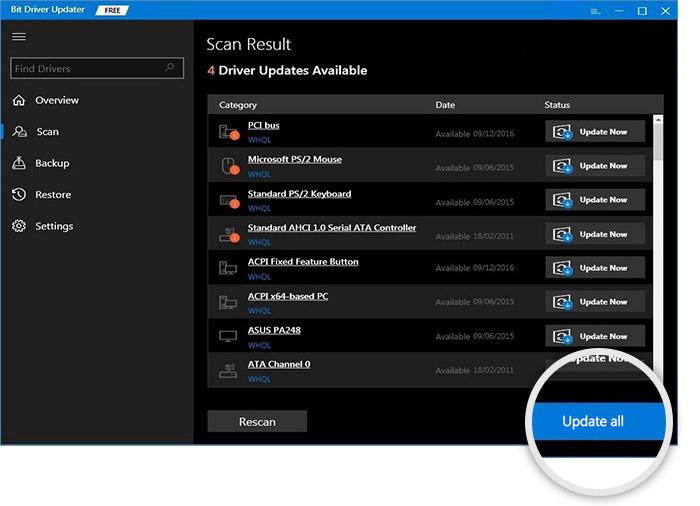
لدى Bit Driver Updater أيضًا القدرة على تسريع الأداء العام لجهاز الكمبيوتر بنسبة تصل إلى 50٪. ليس ذلك فحسب ، ولكن الأداة المساعدة قادرة على إصلاح العديد من المشكلات المتعلقة بنظام Windows.
يعد استخدام الإصدار المحترف من البرنامج أكثر فائدة من الإصدار المجاني ، حيث يتيح لك الوصول إلى الميزات المتقدمة التي تشمل معالج النسخ الاحتياطي والاستعادة التلقائي ، وجدولة الفحص ، وتحديث برنامج التشغيل بنقرة واحدة ، والدعم الفني على مدار الساعة طوال أيام الأسبوع. أيضًا ، يحصل مستخدمو الإصدار المحترف على 60 يومًا من ضمان استرداد الأموال بالكامل.
اقرأ أيضًا: كيفية إصلاح جهاز USB غير معروف (فشل طلب واصف الجهاز)
تنزيل برنامج تشغيل USB Mass Storage وتحديثه على Windows 10: تم
وبالتالي ، يمكنك بسهولة تنزيل وتثبيت برامج تشغيل USB Mass Storage لنظام التشغيل Windows 10. نأمل أن يساعدك دليل التنزيل هذا.
يرجى إخبارنا في التعليقات أدناه إذا كان لديك أي أسئلة أو مزيد من المعلومات. أيضًا ، إذا كنت راضيًا عن المعلومات الواردة أعلاه ، فقم بالاشتراك في النشرة الإخبارية لمزيد من هذه الأدلة. وللحصول على تحديثات أسرع من خبراء التكنولوجيا لدينا ، تابعنا على Facebook و Instagram و Twitter و Pinterest.
